Les premiers téléphones avec Ubuntu Phone sera enfin une réalité aujourd'hui, mais précisément parce que beaucoup d'entre nous viennent d'arriver, nous n'aurons pas d'appareil qui exécute le système d'exploitation en standard comme ceux présentés aujourd'hui. Cependant, ce que nous pouvons faire tant que nous avons un terminal Android compatible est installer une ROM du système en eux.
Avec ce guide que nous allons vous proposer aujourd'hui, vous pourrez installez Ubuntu Phone sur votre Android, mais avant de le faire, nous vous recommandons plusieurs choses: Consultez la liste des appareils officiellement pris en chargeCelle de appareils pris en charge par la communauté, suivez les étapes que nous allons bien vous indiquer, ayez des copies de sauvegarde de tout et soyez très clair sur ce que vous faites.
Tout d'abord, il doit être clair que le guide que nous allons vous donner est conçu spécifiquement pour installer la ROM dans appareils bénéficiant d'un support officiel. Si vous ne possédez pas l'un de ces appareils, le guide correspondant doit apparaître dans la liste des terminaux pris en charge par la communauté.
Une autre chose que vous devez savoir est que l'installation d'Ubuntu Phone entraînera le perte de données de votre terminal, mais pour cela plus tard, nous vous donnerons les outils pour faire des copies de sauvegarde de tout ce que vous avez dans le terminal à l'aide des commandes ADB.
Préparez le bureau
Tout d'abord, nous devons nous assurer que le référentiel Universe est activé, car le package que nous devrons installer y est contenu. Une fois que nous l'avons fait, nous devrons d'abord ajouter le PPA du SDK Ubuntu. Nous ouvrons un terminal et ajoutons ce qui suit:
sudo add-apt-repository ppa:ubuntu-sdk-team/ppa
Puis mettre à jour la liste des référentiels:
sudo apt-get update
La prochaine chose que nous devons faire est installer le package ubuntu-device-flash. Pour ce faire dans un terminal, nous exécutons cette commande:
sudo apt-get install ubuntu-device-flash
Pour mieux savoir ce que nous pouvons faire avec ce package, nous pouvons toujours aller à la page de manuel, en tapant ce qui suit dans le terminal:
man ubuntu-device-flash
Ce qui suit est installer le package phablet-tools. Pour cela nous recourons au terminal:
sudo apt-get install phablet-tools
Nous pouvons obtenir un liste des outils inclus dedans avec cette commande:
dpkg -L phablet-tools | grep bin
On peut avoir aide de l'outil à partir de ce package avec le modificateur -h, par exemple:
phablet-config -h usage: phablet-config [-h] [-s SERIAL] ... Set up different configuration options on a device [...]
Considérations ADB et Fastboot
Lors de l'installation du package ubuntu-device-flash deux outils sont ajoutés que nous allons beaucoup utiliser dans ce guide: ADB et Fastboot. ADB est un pont entre le terminal et l'ordinateur qui nous permet d'agir sur celui-ci via un terminal lorsqu'il est complètement démarré, et Fastboot propose une connexion USB lorsque l'appareil est démarré à partir du bootloader.
Nous recommandons jetez un œil aux pages d'aide de ces deux éléments en utilisant ces deux commandes pour sortir le plus possible du doute:
adb help 2>&1 | less fastboot help 2>&1 | less
Enregistrer les sauvegardes Android
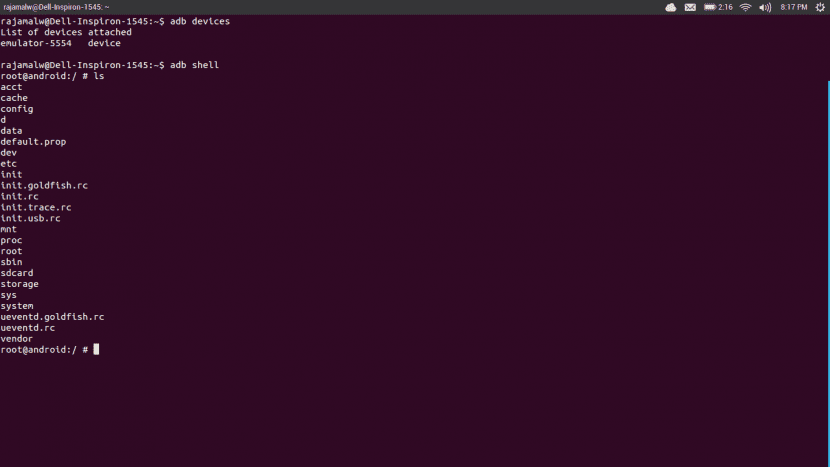
Cette cela peut être fait de deux manières: Si vous possédez déjà le bootloader déverrouillé et un récupération personnalisée installé, vous pouvez toujours faire une sauvegarde via le récupération que vous pourrez restaurer ultérieurement de la même manière. Si aucun outil de récupération n'est installé, vous devrez d'abord accéder aux paramètres Android pour activer le mode de développement.
Pour cela et si vous ne l'avez jamais fait, vous devrez aller à la section À propos du téléphone et appuyez sur le numéro de build à plusieurs reprises jusqu'à ce qu'un message similaire à !! Toutes nos félicitations!! Vous êtes déjà développeur!. Ensuite, les options de développement apparaîtront et vous pourrez y activer le mode de débogage USB.
Lorsque vous l'avez activé, vous pouvez se connecter via un câble USB cela nous aidera à construire le pont ADB. Vous pouvez vérifier que la connexion a réussi à l'aide d'une commande dans le terminal qui devrait renvoyer quelque chose comme ceci:
adb devices List of devices attached 025d138e2f521413 device
Une fois que nous avons fait cela, nous pouvons passer à enregistrer une copie de sauvegarde sur notre bureau de tout ce qui est inclus dans notre terminal Android, que nous pouvons ensuite utiliser pour restaurer notre terminal au cas où Ubuntu Phone ne nous convaincrait pas. Ici vous avez un méthode pour restaurer Android fourni par Canonical, mais nous essaierons néanmoins de lui consacrer un autre guide ultérieurement.
Pour créer la sauvegarde, nous devons exécutez la commande suivante Dans le terminal:
adb backup -apk -shared -all
UNE message lors de la création de la sauvegarde sur notre téléphone et il nous demandera si nous voulons l'autoriser. Nous disons oui.
Déverrouiller le bootloader

Pour installer n'importe quelle ROM, que ce soit celle d'Ubuntu ou une ROM personnalisée d'Android comme CyanogenMod, est cet élément doit être déverrouillé. Pour ce faire à partir du terminal, nous devons d'abord redémarrer l'appareil dans le bootloader. Pour cela, nous utilisons la commande suivante:
adb reboot bootloader
Nous saurons que nous sommes dans le bootloader quand on voit une image d'un androïde couché sur le dos avec son panneau avant ouvert. Après cela, nous vérifions à nouveau que l'appareil est bien connecté, et si tout se passe bien, nous devrions voir une sortie comme celle-ci:
fastboot devices 025d138e2f521413 fastboot
La prochaine chose à faire est d'utiliser un commande pour déverrouiller le bootloader en soi:
sudo fastboot oem unlock
Un écran de termes et conditions apparaîtra que nous devons accepter pour continuer. Il est important de savoir que si nous débloquons le bootloader nous perdrons la garantie du téléphone. Après cela, nous redémarrerons sous Android, nous aurons perdu nos données et nous devrons entrer les informations minimales pour que le premier démarrage soit terminé, car lorsque nous installerons Ubuntu, toutes ces données seront à nouveau perdues.
Installation du téléphone Ubuntu
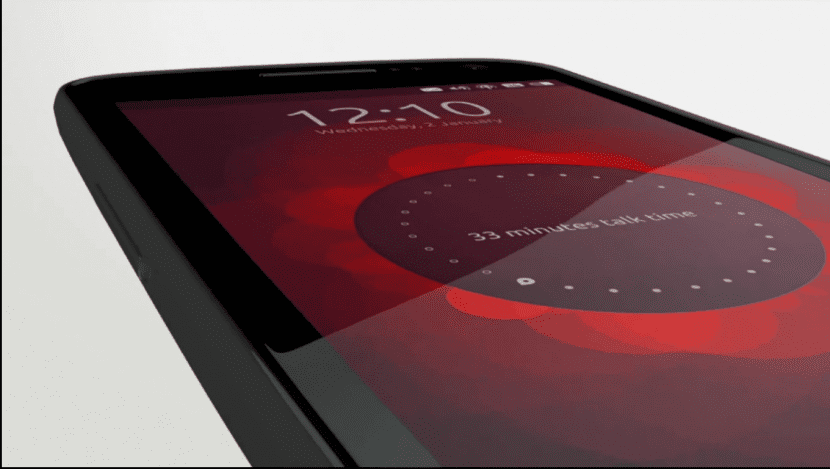
Pour installer d'abord Ubuntu Phone, nous devrons éteignez l'appareil. Une fois que nous l'avons fait, nous devrons redémarrer en appuyant sur le combinaison de touches correcte le faire en mode fastboot. Puisque nous utilisons la méthode pour les appareils officiellement pris en charge, nous pouvons nous rabattre sur le guide publié par Google pour le faire de la bonne manière.
La prochaine chose à faire est d'installer la ROM, pour ce que vous devez choisissez une chaîne. En supposant que, par exemple, nous utilisons un Nexus 7 pour notre installation, nous pouvons utiliser le canal développement. Pour cela, il faudrait entrer la commande dans le terminal ubuntu-device-flash, et la sortie que nous aurions à obtenir serait quelque chose comme ceci:
ubuntu-device-flash --channel=devel --bootstrap 2014/04/16 10:19:26 Device is |flo| 2014/04/16 10:19:27 Flashing version 296 from devel channel and server https://system-image.ubuntu.com to device flo 2014/04/16 10:19:27 ubuntu-touch/trusty is a channel alias to devel [...]
Quant à la chaîne à choisir, Canonical a publié un guide de choix des chaînes selon notre appareil, puisque c'est ainsi que nous devons identifier les images. Ce guide peut être consulté via le Site Web des développeurs Ubuntu.
Lorsque l'installation est terminée, le téléphone redémarre et avant de faire quoi que ce soit, vous devez attendre le redémarrage est terminé. Dans la plupart des cas, aucune interaction de l'utilisateur n'est requise et nous notons que cela peut prendre quelques minutes. En ce qui concerne les mises à jour du système, les notifications de leur disponibilité devraient arriver automatiquement.
Et jusqu'à présent, notre guide pour installer Ubuntu Phone sur un téléphone Android. Nous profitons de cette occasion pour souligner qu'avec cette méthode d'installation nous supprimerons complètement la ROM Android; ce n'est pas un dual boot. Pour effectuer une installation en dual boot, nous préparerons un autre guide que nous publierons également sur Ubunlog.
Pour obtenir des informations détaillées En ce qui concerne l'installation du système, vous pouvez aller à la guide publié par Canonical.

La dernière instruction que je pense n'est pas correcte: subuntu-device-flash –channel = devel –bootstrap
Maintenant je le corrige, merci pour l'entrée.
Salutations!
Peut-il être installé sur un Galaxy Note 2? Merci
Quelle est la stabilité du téléphone ubuntu maintenant? avez-vous les applications de base comme whatsaap? visage?
le terminal ne détecte pas l'appareil que je fais dans ce cas)
que se passerait-il si je l'installe sur un lg l5x optimus puisqu'il n'apparaît pas dans la liste des téléphones
bonjour que se passe-t-il si je l'installe sur un htc desire 510 qui n'est pas dans la liste
BIEN, EST-CE QUE TOUT LE MONDE SAIT SI JE PEUX L'INSTALLER SUR MON IPHONE 4S ?? EN THÉORIE, CELA DEVRAIT FONCTIONNER PARCE QUE LES DEUX ONT LE CORE UNIX MAIS JE PENSE QUELQUE CHOSE D'OPR N'EST PAS DANS LA LISTE: \: \ VEUILLEZ AIDE, JE VEUX ESSAYER LE TÉLÉPHONE UBUNTU.
MERCI
Cela fonctionnerait-il sur un bq aquaris e4?
Bonjour, pourriez-vous me dire si je peux l'installer sur un htc evo 4g cdma
Quelqu'un sait-il s'il prend en charge les gapps?
vous pouvez dans un cocktail pop one touch (4.5
)
Bonjour, ma question est de savoir lequel des Samsung Galaxy fonctionne.
J'ai un Samsung galaxy s3 mini I8190L, il a 1 Go de RAM et 5 de mémoire interne.
Ce système d'exploitation viendra avec une récupération comme les androïdes.
Je veux le tester sur ce téléphone portable et qui prétend être le premier S3 mini au monde avec son système.
Cherchez les caractéristiques générales pour faire de moi un Rom s'il vous plait.
J'aime personnaliser les téléphones portables.
Merci d'avance et j'attends votre réponse avec le guide d'installation complet.
Aurevoir Bonne chance!!!!
la commande ne me compile pas
la commande sudo apt-get install ubuntu-device-flash
Bon après-midi Peut être installé sur moto g 2013
Peut être installé sur Sony Xperiast21a
Le téléphone Ubuntu peut-il être installé sur un S3 Mini?
Je peux installer Ubuntu sur mon mobile Huawei Ascend Y221
Je peux installer Ubuntu sur mon SAMSUNG SMARTPHONE GALAXY GRAND PRIME PLUS, sera-t-il pris en charge par la communauté ou canonique
bon après-midi, est-ce que quelqu'un sait quand je dois changer ma tablette (lenovo yoga plus 3) en ubuntu? chaque fois que j'essaye d'accéder à root, il arrête de réagir en donnant adb reboot bootloader s'ils m'aident en tant que parent c'est beaucoup mieux car il filtre toute la propagation par les enfants, et ils apprennent plus de choses, excusent les inconvénients, et merci très à l'avance
Bonsoir peut être testé sur un Snapdragon 60 octa-core Caterpillar S617, 3 Go de RAM